PDF转PPT怎么转换?几个步骤就搞定
PDF转PPT怎么转换?我们在开会时如果需要在会议中展示PDF文档中的内容,但没有安装PDF阅读器该怎么办呢?其实解决方法不难,只要使用PDF转PPT功能可以方便地将PDF文档转换为PPT演示文稿啦,而且在转换过后还可以对原有的内容进行编辑和修改哦,想要借此完善PPT内容的话也是一个不错的选择哦。

使用工具名称 迅捷PDF阅读器
我们将PDF文档转换为PPT演示文稿后,就可以方便地对其中的内容进行编辑和调整,包括修改文字、添加图片等操作,如此一来就能方便制作更加完善的PPT文件啦。并且直接进行格式转换的话,避免了手动输入,也节省了排版的时间和精力。
具体的操作步骤如下:
第一步 在工具打开的界面选择【PDF转PPT】。
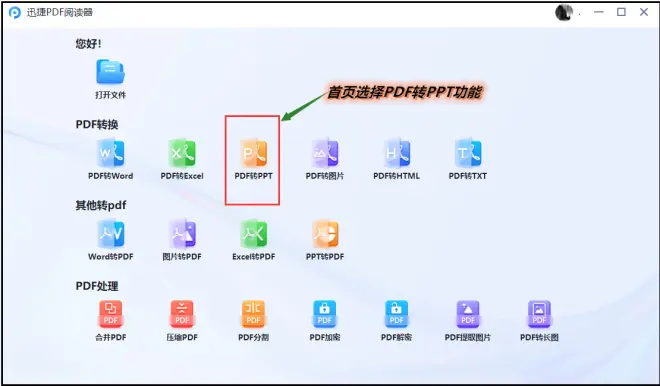
第二步 文件均导入后就可以在【页码选择】项下点击【全部】,可单独选择页面进行转换,左下角OCR文字识别功能勾选较适用于扫描件,如有需要可以勾选。
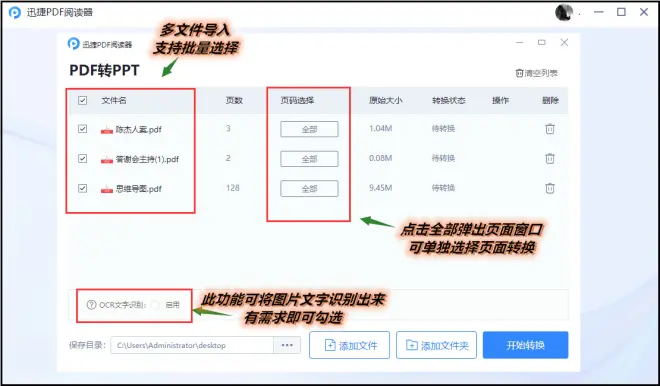
第三步 勾选需要的页面后就可以点击确定,进入转换程序了。
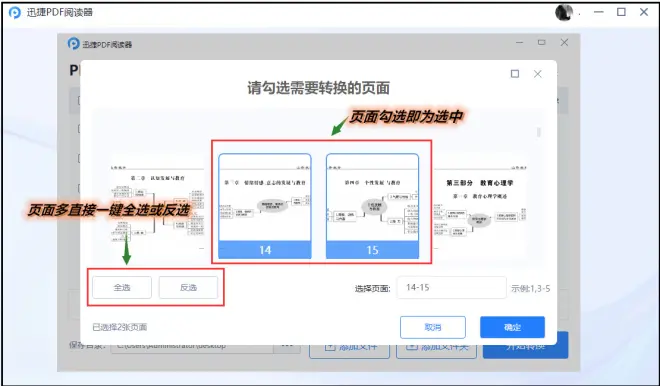
第四步 此时文件转换完成,打开文件夹即可查看。
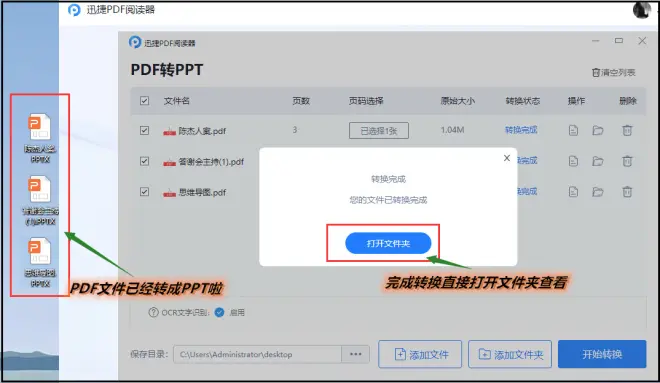
工具二 WPS
将文件打开后选择【转换】,再点击【PDF转PPT】功能,等待完成查看。
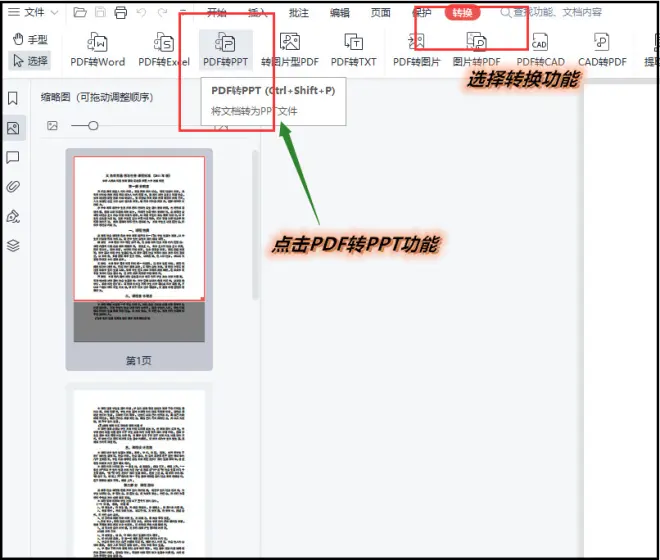
PDF转PPT怎么转换的工具分享就到这儿啦,如果你需要对自己的PPT文件进行效果改善的话也可以用这个工具哦,将PDF文档转换为PPT后就可以利用PPT的各种特效和功能,改善演示效果,促进观众理解。

